Bieži uzdotie jautājumi par noklusējuma parolēm

Šodienas rakstā Quantrimang apkopos dažus bieži uzdotos jautājumus par noklusējuma parolēm, lai palīdzētu lasītājiem atbildēt uz jautājumiem, kas saistīti ar šo problēmu.
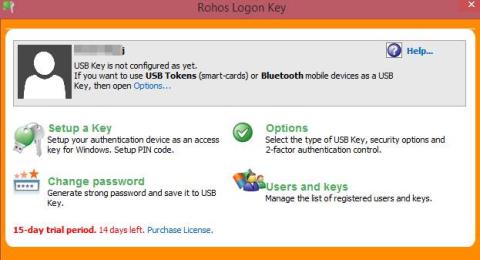
Internetā ir daudz rakstu par datora aizsardzību. Un zemāk esošais raksts iepazīstinās jūs ar citu drošības metodi ar viedtālruņu palīdzību. Izmantojot šo metodi, jums ir nepieciešams viedtālrunis, lai atbloķētu datoru pēc pieteikšanās Windows pieteikšanās ekrānā, un viedtālrunis ir jāsavieno ar datoru, lai noteiktu autentifikācijas atļaujas datora atvēršanai. bloķēt.
Jums ir nepieciešama programmatūra ar nosaukumu Rohos pieteikšanās atslēga. Tas ir trešās puses rīks, taču tas ir drošs, jo daudzi eksperti ir izmantojuši šo programmatūru, lai atbloķētu datoru ar viedtālruņu palīdzību.
1. darbība: vispirms ierīcē, kuru vēlaties savienot pārī ar viedtālruni, ir jālejupielādē Key Logon Rohos programmatūra.
2. darbība: Tagad palaidiet programmu logā, un jūs redzēsit ekrānu, kā parādīts zemāk.
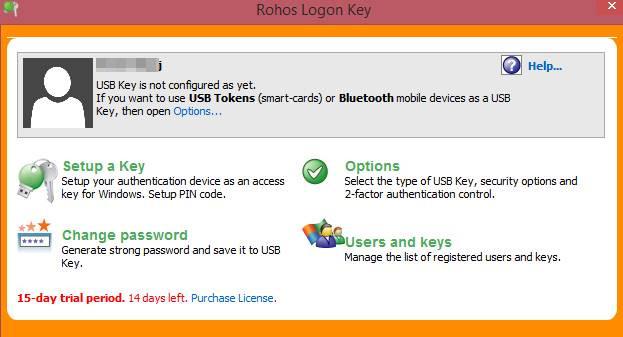
3. darbība. Tagad noklikšķiniet uz Opcijas un iestatiet iestatījumus, kā parādīts tālāk.
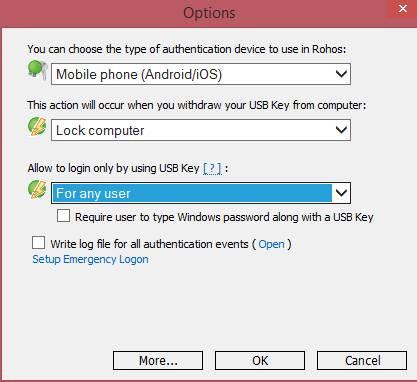
4. darbība: pēc visu opciju atlasīšanas noklikšķiniet uz Labi.
5. darbība. Tagad izvēlieties iestatīt atslēgu un izvēlieties QR koda metodi atslēgas autentifikācijai.

6. darbība: lejupielādējiet mobilo lietotni no iepriekš minētās saites un skenējiet QR kodu no šīs lietotnes, kas tiek parādīta ekrānā, un mobilais tālrunis atklās jūsu datoru.
7. darbība: Tagad jūsu dators ir autentificēts ar viedtālruni, un katru reizi pēc atbloķēšanas no ekrāna loga jums būs nepieciešama viedierīce, lai autentificētu atbloķēšanu.
Tas ir lielisks veids, kā aizsargāt datoru, ja kāds zina jūsu pieteikšanās paroli. Jūsu dators netiks atvērts, kamēr tas nesaņems drošības atslēgu no viedtālruņa. Cerams, ka saturs jums šķitīs noderīgs un kopīgojiet to ar visiem.
Šodienas rakstā Quantrimang apkopos dažus bieži uzdotos jautājumus par noklusējuma parolēm, lai palīdzētu lasītājiem atbildēt uz jautājumiem, kas saistīti ar šo problēmu.
Jums ir nepieciešams VPN — tas padara dažādas iespējas vienkāršas, un CyberGhost VPN ir viens no labākajiem VPN, ja runa ir par vienkāršību.
Vairāki drošības paraugprakses piemēri ir parādījušies, palielinoties daudzmākoņu vidēm, un ir daži svarīgi soļi, kas būtu jāveic visām organizācijām, izstrādājot savas drošības stratēģijas.
Microsoft operētājsistēmā Windows Vista DreamScene ļāva iestatīt dinamisku fonu datoriem, taču astoņus gadus vēlāk tas joprojām nav pieejams operētājsistēmā Windows 10. Kāpēc šī paraža gadu gaitā ir bijusi atgriešanās pagātnē, un ko mēs varam darīt, lai to mainītu?
Ja vēlamies pieslēgt tīklam divus portatīvos datorus, varam izmantot tīkla kabeli un pēc tam nomainīt abu datoru IP adreses un viss.
Kad Windows parāda kļūdu “Jums nav atļaujas saglabāt šajā vietā”, tas neļaus jums saglabāt failus vajadzīgajās mapēs.
Syslog Server ir svarīga IT administratora arsenāla sastāvdaļa, it īpaši, ja runa ir par notikumu žurnālu pārvaldību centralizētā vietā.
Kļūda 524: iestājās taimauts ir Cloudflare specifisks HTTP statusa kods, kas norāda, ka savienojums ar serveri tika slēgts taimauta dēļ.
Kļūdas kods 0x80070570 ir izplatīts kļūdas ziņojums datoros, klēpjdatoros un planšetdatoros, kuros darbojas operētājsistēma Windows 10. Tomēr tas tiek parādīts arī datoros, kuros darbojas operētājsistēma Windows 8.1, Windows 8, Windows 7 vai vecāka versija.
Nāves zilā ekrāna kļūda BSOD PAGE_FAULT_IN_NONPAGED_AREA vai STOP 0x00000050 ir kļūda, kas bieži rodas pēc aparatūras ierīces draivera instalēšanas vai pēc jaunas programmatūras instalēšanas vai atjaunināšanas, un dažos gadījumos kļūdas cēlonis ir bojāts NTFS nodalījums.








